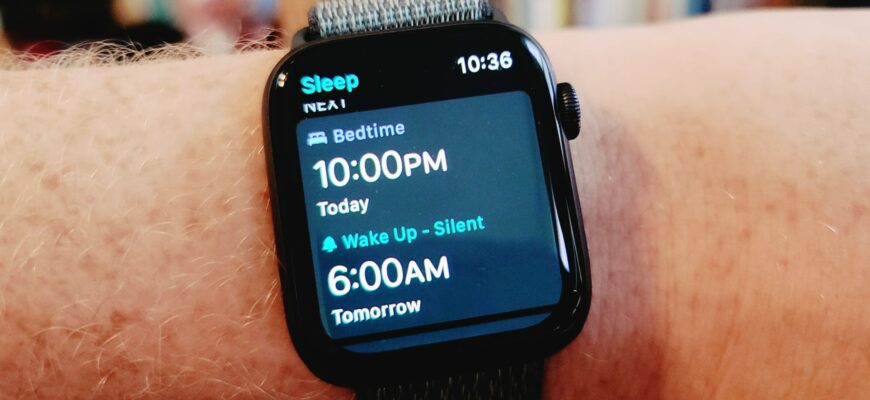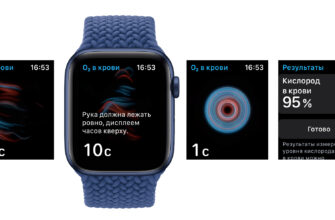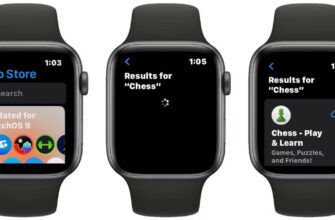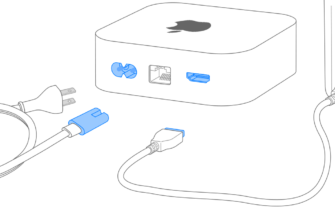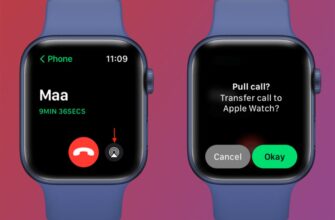Большинство пользователей гаджетов сталкивались с такой проблемой, когда никак не получается найти телефон дома. Но для владельцев часов Apple Watch отыскать свой телефон даже в темное время суток теперь не составляет проблемы. Для этого надо нажать на специальную кнопку, перейдя в «Настройки». После выполнения данного действия телефон начнет издавать звуковой сигнал, и владелец сможет по звуку определить, где находится устройство. Но у этой опции есть и еще одна скрытая функция, о которой мало кто знает и пользуется.
Как при помощи часов включить вспышку на iPhone
Для включения функции необходимо:
- Свайпнуть вверх по циферблату, и сделать переход в пункт управления.
- В настройках надо найти значок Ping, нажать на него и удерживать несколько секунд (нажимать надо осторожно, иначе сработает Force Touch).
Проделав все манипуляции на экране iPhone, начнет мигать вспышка, и гаджет начнет издавать звуковые сигналы. Это позволит найти телефон в темноте, когда, например, нет возможности включить свет. Применение данной функции позволит отыскать устройство, даже если он лежит экраном вверх.
Короткое нажатие на иконку Ping позволяет включать только звуковой сигнал, вспышка не загорается.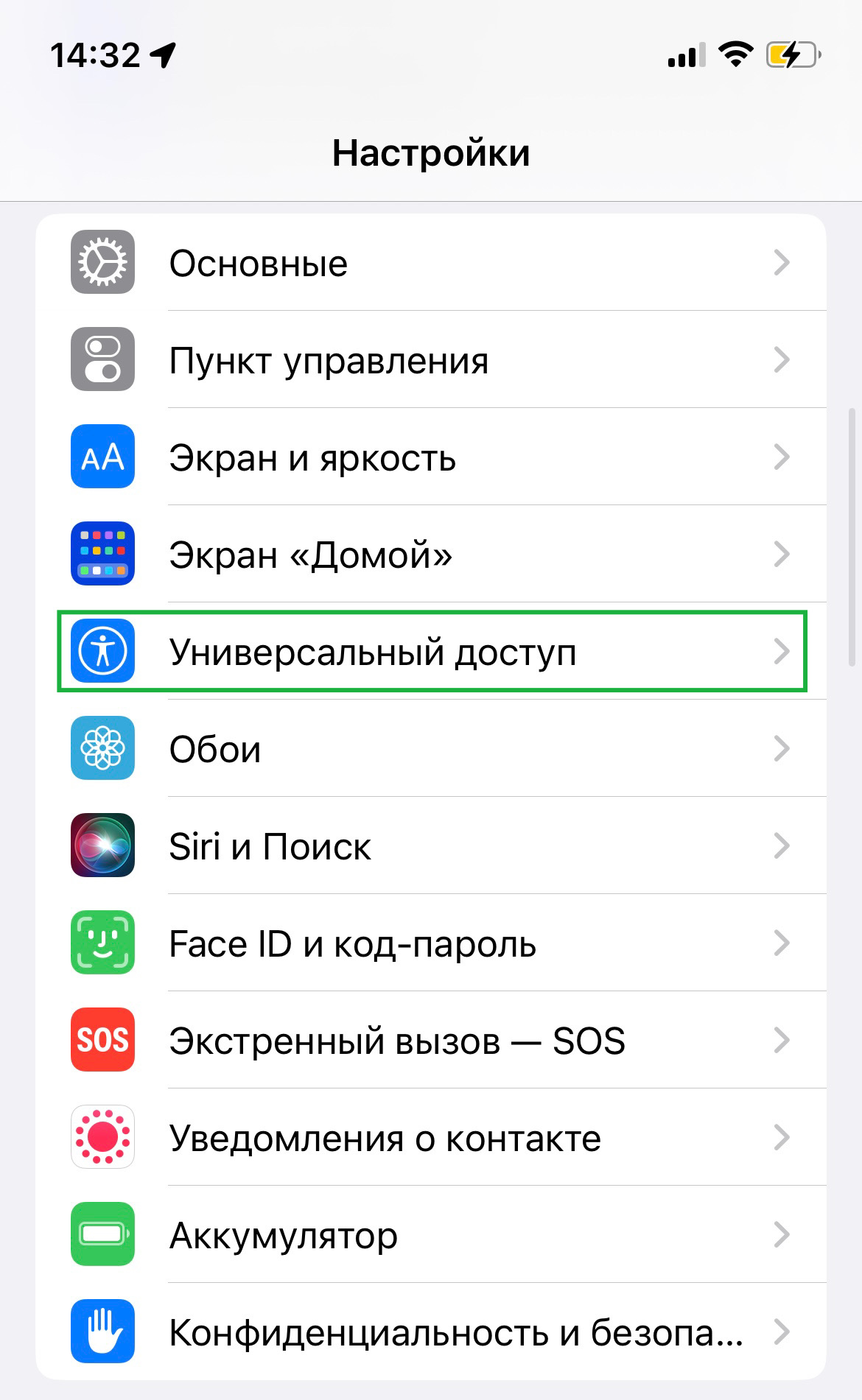
Как сделать скриншот (снимок экрана) на часах Apple Watch
Опция, о которой пойдет речь, позволяет осуществить фото экрана, то есть сделать его скрин. Это функция иногда очень выручает пользователя. Хотя не все понимают, что таким полезным навыком обладают не только смартфоны и компьютеры, но и «умные» часы производителя Apple. Об активации этой опции и о дополнительных моментах при работе с ней и стоит поговорить.

Как активировать опцию «скриншот» на Apple Watch
Чтобы произвести активацию данной опции на «умных» часах, необходимо использовать Digital Crown и кнопку на боковой панели устройства. Изначально потребуется перейти в настройки программы на смартфоне, затем найти вкладку «Мои часы», перейти в основные настройки, далее включить бегунок «Снимки экрана».
При помощи данных команд в дальнейшем можно осуществлять необходимые скриншоты с Apple Watch, при этом качество изображения будет не хуже, чем у смартфона.
Процесс выполнения функции скриншот на часах
Необходимо при помощи двух пальцев нажать на колесико устройства и кнопку сбоку, при этом произойдет вспышка, сообщающая о сделанном снимке экрана.
Чтобы осуществить просмотр сделанного снимка часов, необходимо со смартфона зайти в раздел приложения с фотографиями, далее найти «Альбомы» и выбрать из списка тот, который содержит снимки экрана.
Необходимо отметить, что те же самые манипуляции во время активного дополнения «Тренировка» позволят прекратить его работу. Если второй раз произвести те же самые действия, это продолжит работу приложения с тренировками. Поэтому, чтобы не выполнять одни и те же действия, лучше осуществлять снимки экрана в свободное от тренировок время и без особых сложностей.